Jegyzettömb++ Word Wrap – Gyors és egyszerű útmutató
2 perc olvas
Publikálva
Olvassa el közzétételi oldalunkat, hogy megtudja, hogyan segítheti az MSPowerusert a szerkesztői csapat fenntartásában Tovább
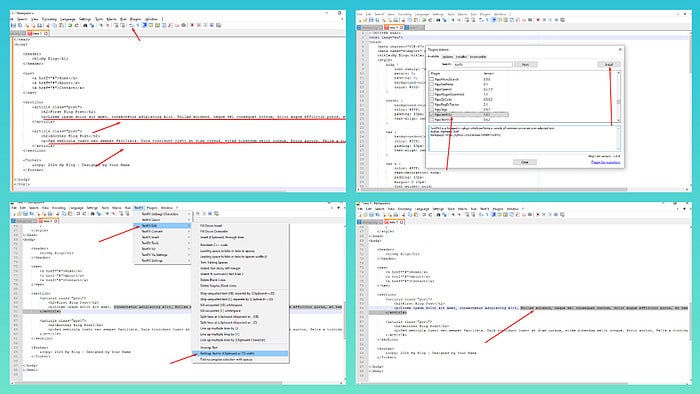
A Notepad++ szótördelése megakadályozza a vízszintes görgetést, és javítja az olvashatóságot, ha hosszú sorokat tartalmazó fájlokkal dolgozik. Segíthet a vegyes tartalommal, például szöveggel és kóddal rendelkező dokumentumok elkülönítésében is.
Ebben az oktatóanyagban 5 egyszerű használati módot mutatok be.
Billentyűparancsok használata
- Indít Notepad ++.
- nyomja meg Alt+V hozzáférni a Megnézem menü, majd utána W a tördelés váltásához.
Az Eszköztár használata
- Indítsa el az eszközt a számítógépén.
- Keresse meg az eszköztárat közvetlenül a menüsor alatt.
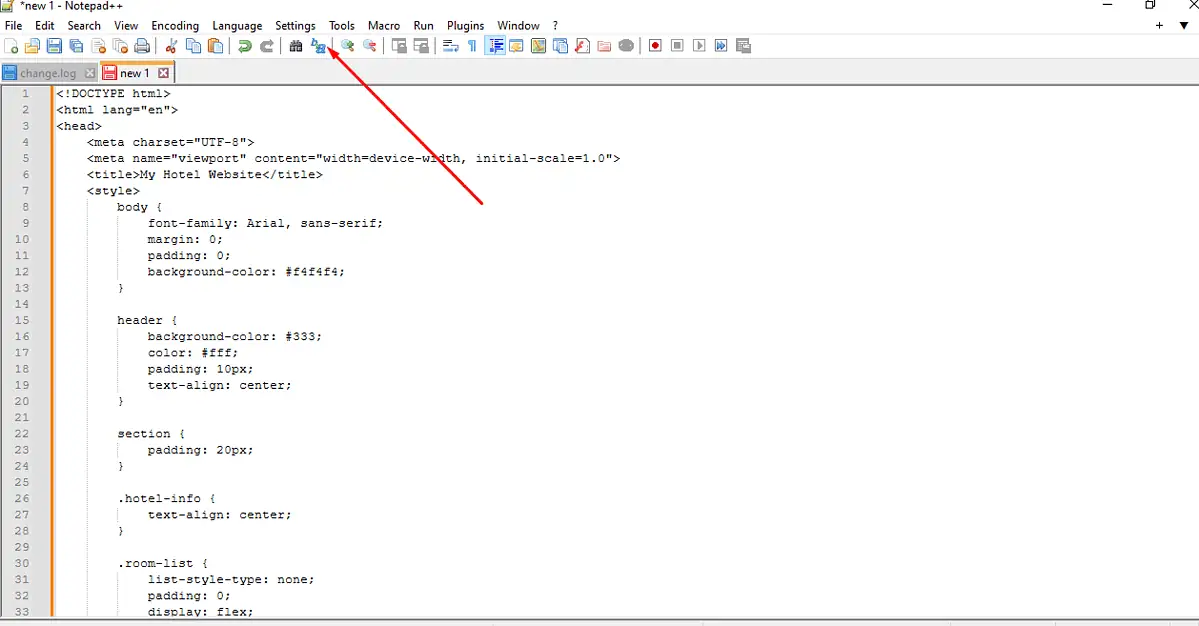
- Határozza meg Bekezdésszimbólumra emlékeztető „Szótördelés” ikon és kattintson rá.
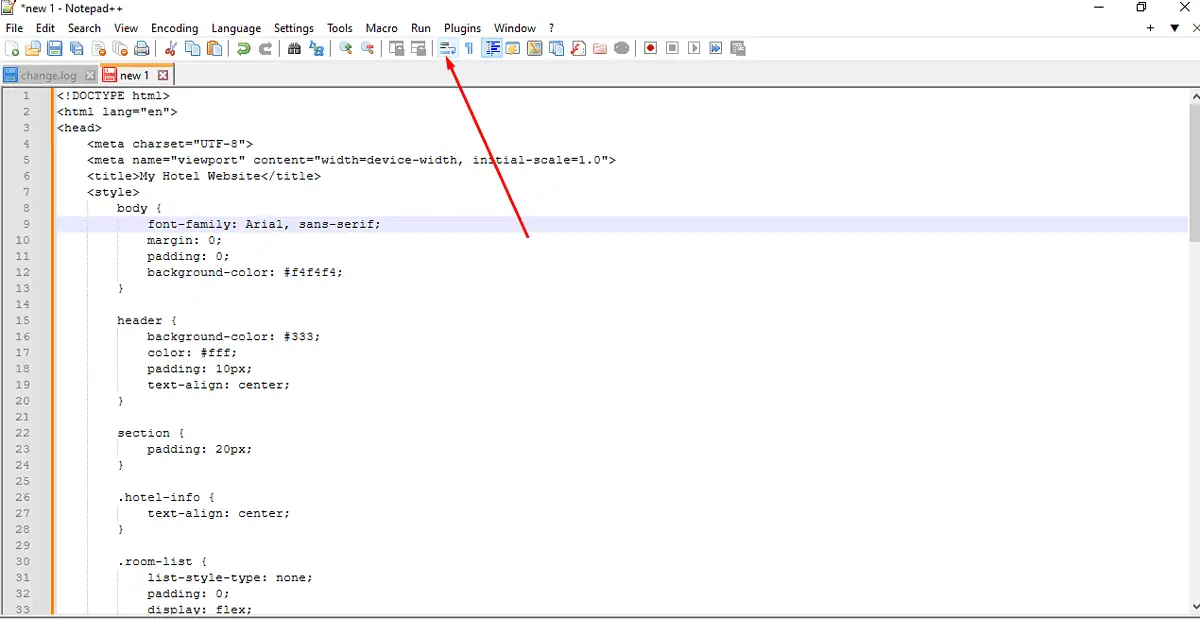
- Ellenőrizze a dokumentumban, hogy sorok sorakoznak-e a látható ablakban.
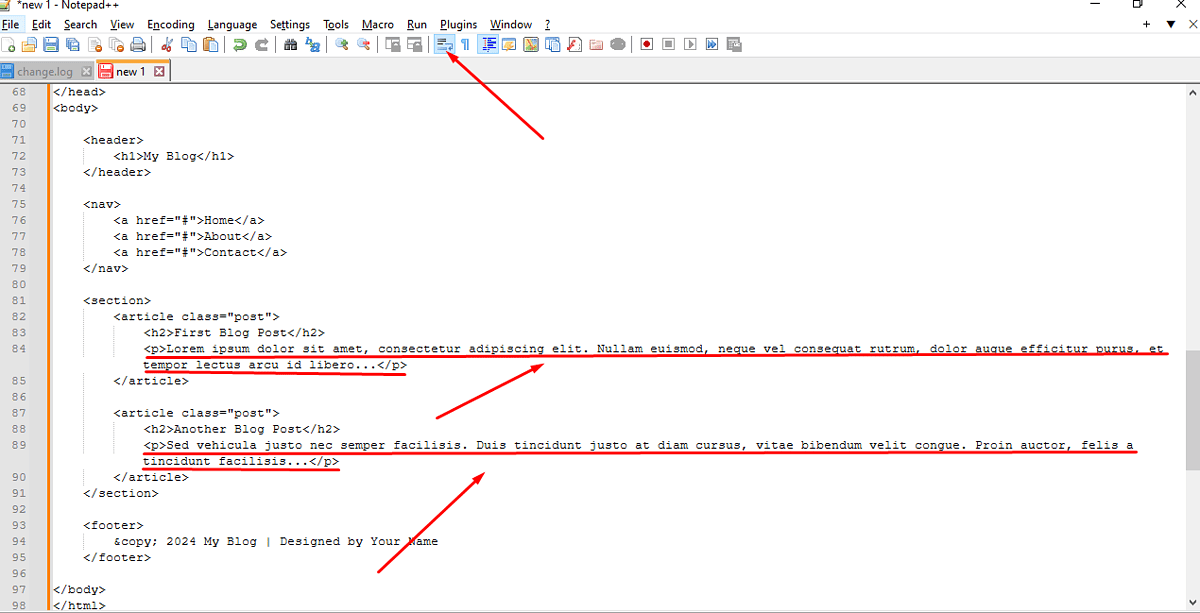
A menüsor használata
- Nyissa meg a Notepad++-t.
- Navigáljon a képernyő tetején található menüsorhoz. Kattintson Megnézem legördülő menü megjelenítéséhez.
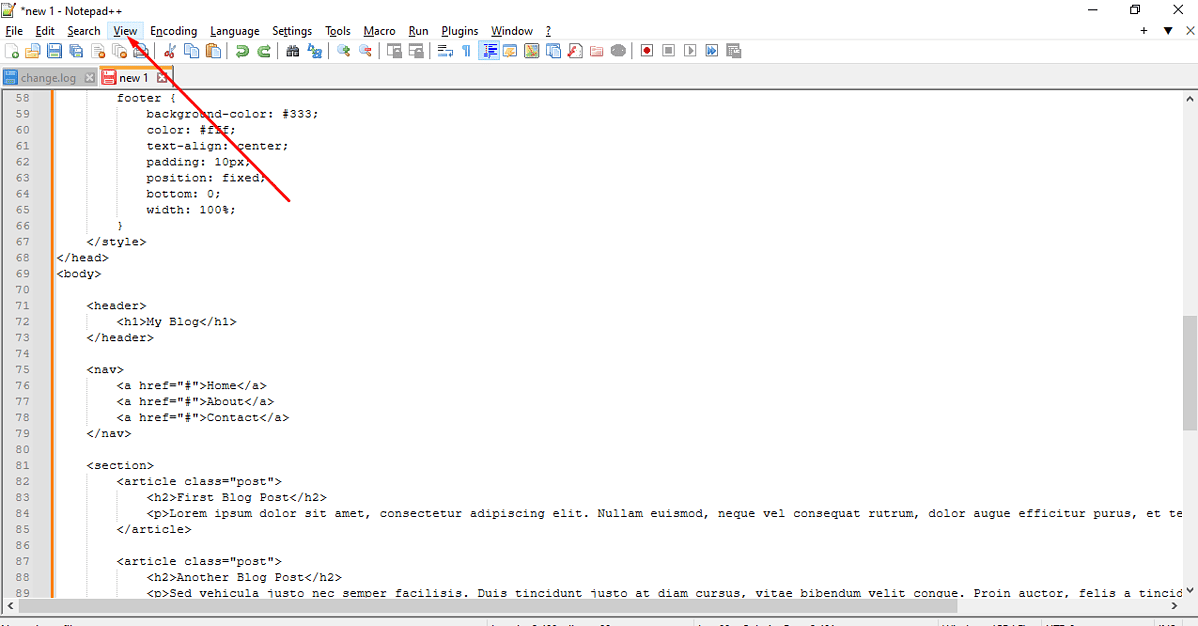
- Keresse meg a Word Wrap opciót a Nézet menüben, és kattintson rá. Az engedélyezést követően egy pipa jelenik meg mellette.
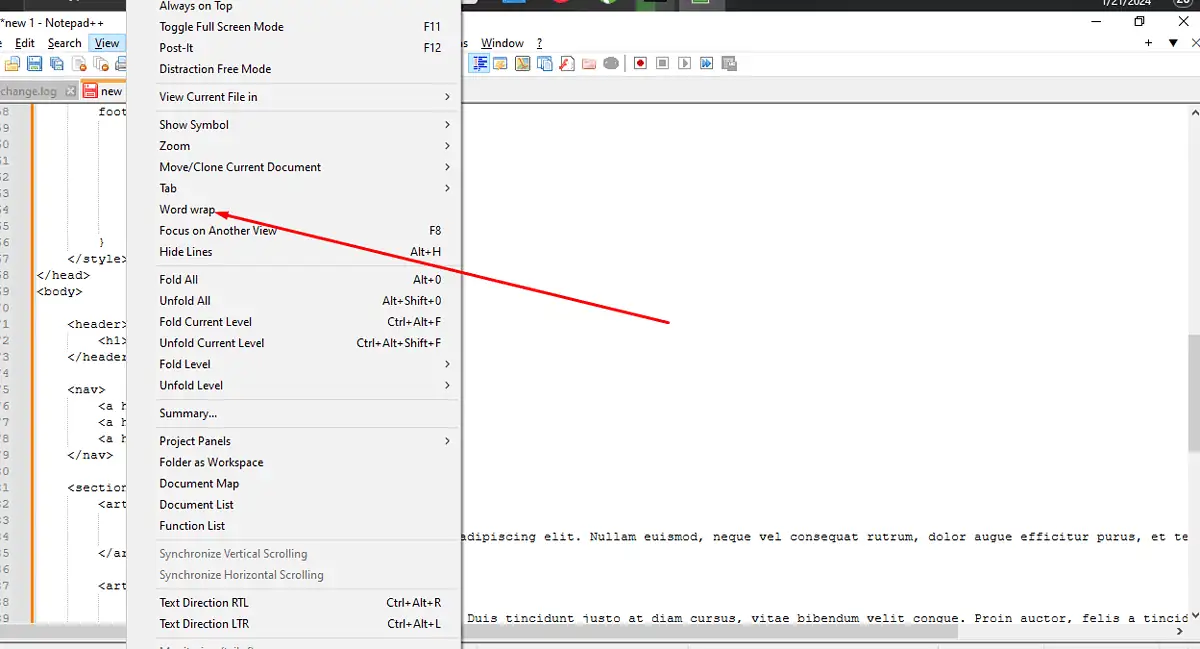
Hosszú vonalak felosztása (lágy pakolás)
- A Notepad++ alkalmazásban lépjen a menüsorba, és válassza a lehetőséget Megnézem.
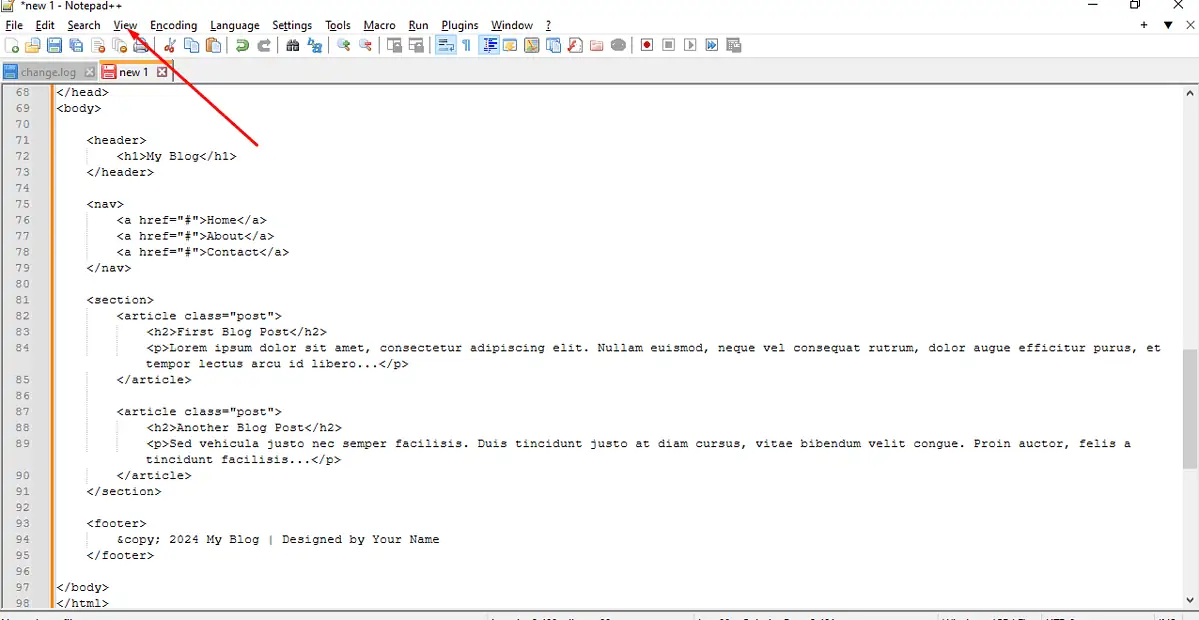
- A legördülő menüben kattintson a gombra Sortörés átkapcsolni.
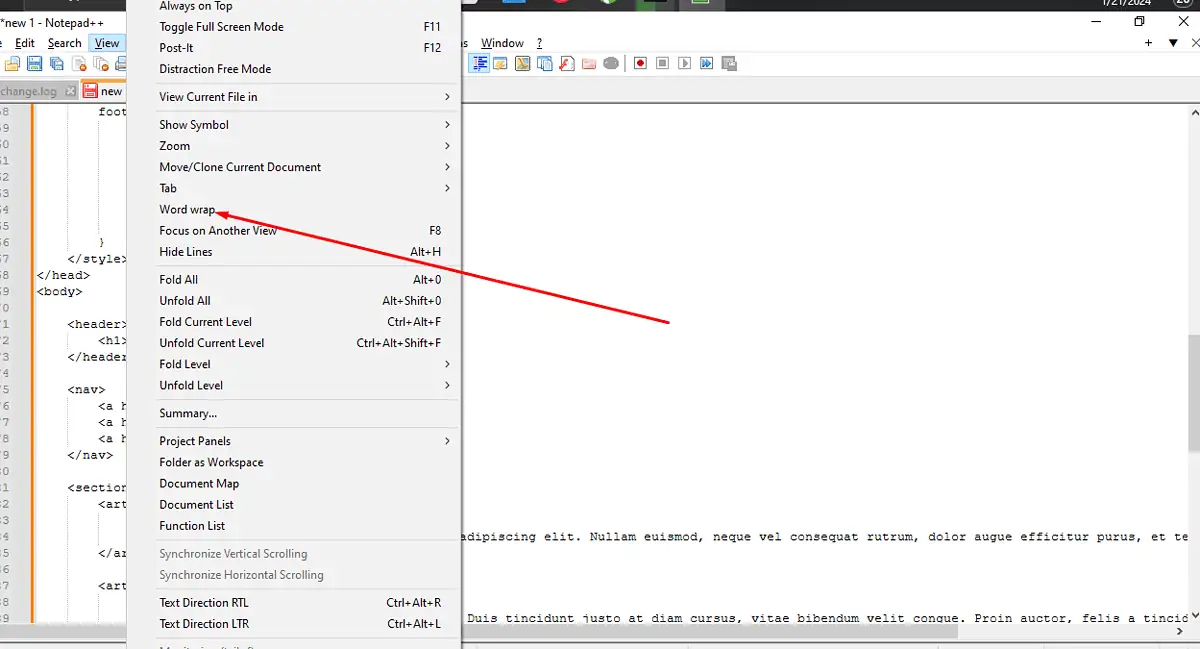
- A lágy burkolt szélességének szabályozásához húzza a jobb oldali margót a dokumentumablakban a kívánt oszlopszélességre. A vonalak automatikusan tördelődnek a megadott szélességben.
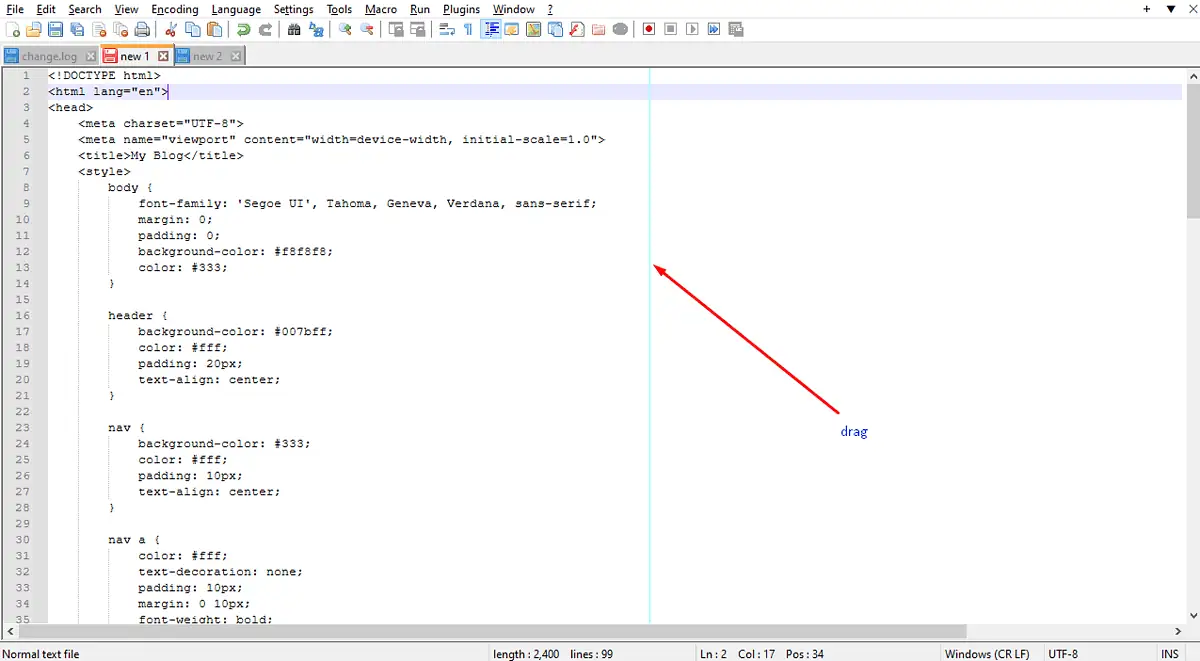
Szöveg átcsomagolása meghatározott oszlopszélességeken
A TextFX beépülő modul használatával is tördelhet szöveget. Íme, hogyan kell csinálni:
- Ugrás Plugins és kattintson pluginok adminisztrátora. Keressen TextFX a keresőmezőbe.
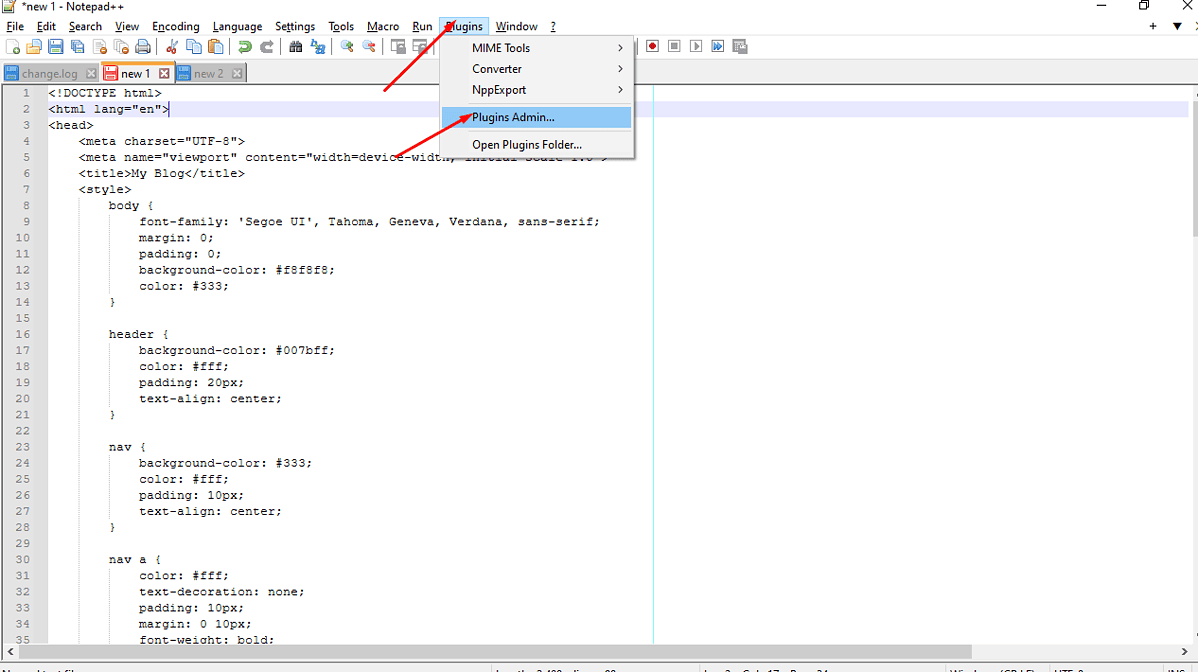
- A Notepad++ verziójától függően előfordulhat TextFX or TextFX2. Kattintson rá jelölőnégyzetet , majd a felszerel.
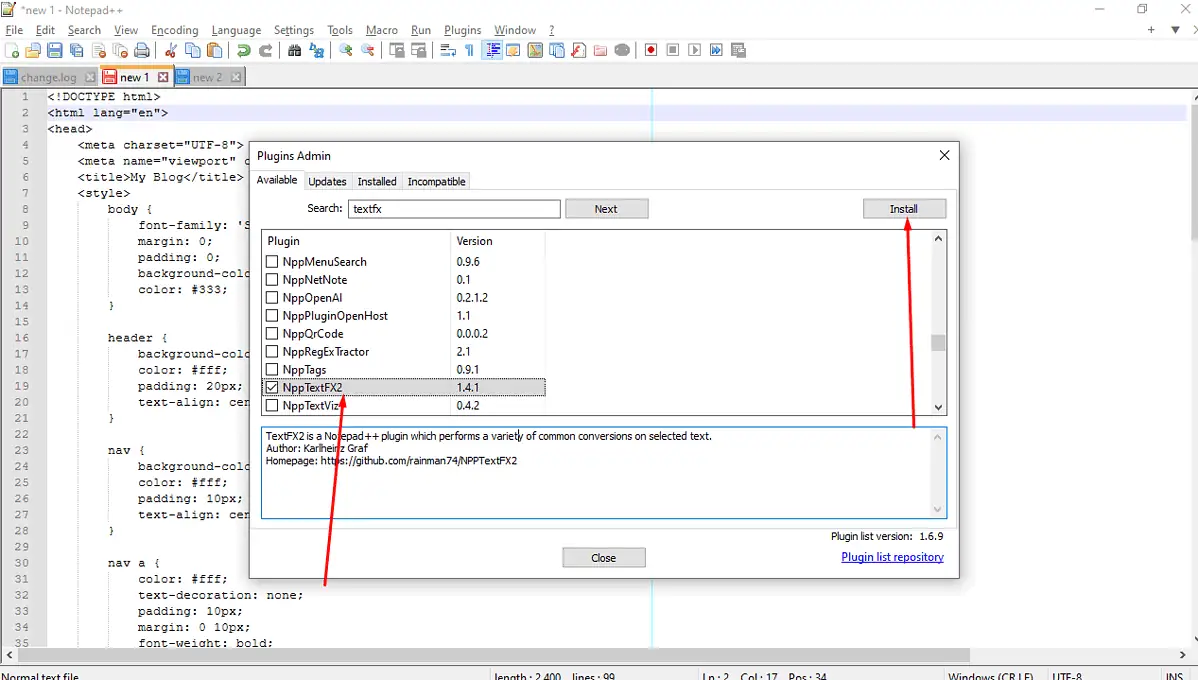
- választ Igen a Notepad++ számára a TextFX telepítéséhez és újraindításához.
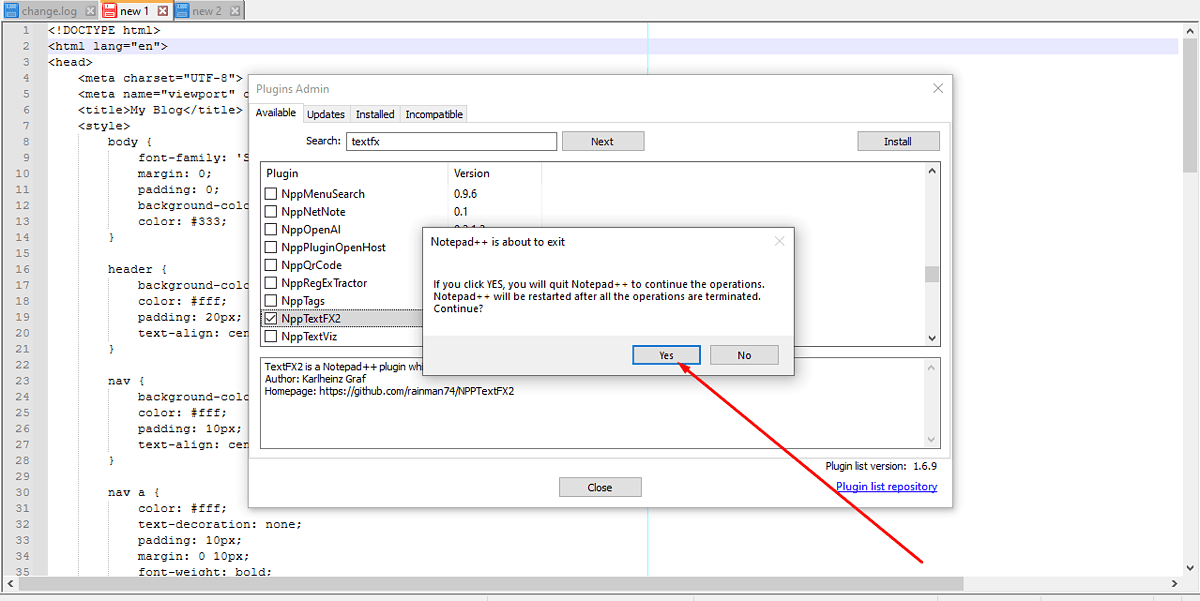
- Jelölje ki az átcsomagolni vagy újraformázni kívánt szöveget a dokumentumban.
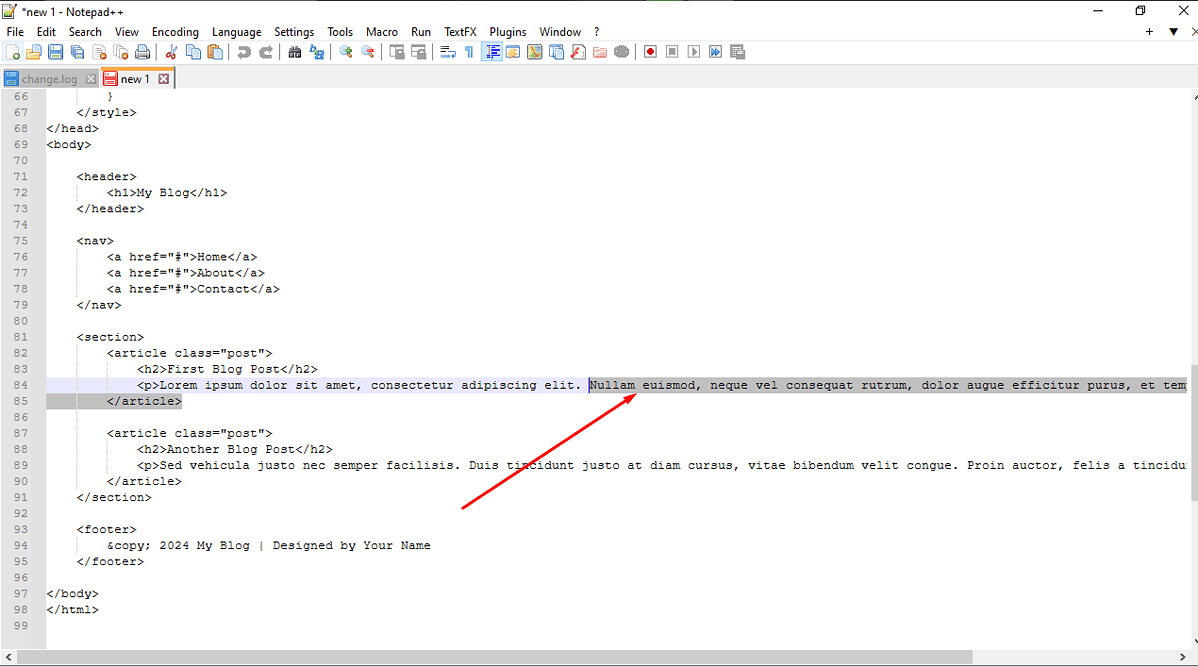
- Menj a TextFX menü a menüsorban.
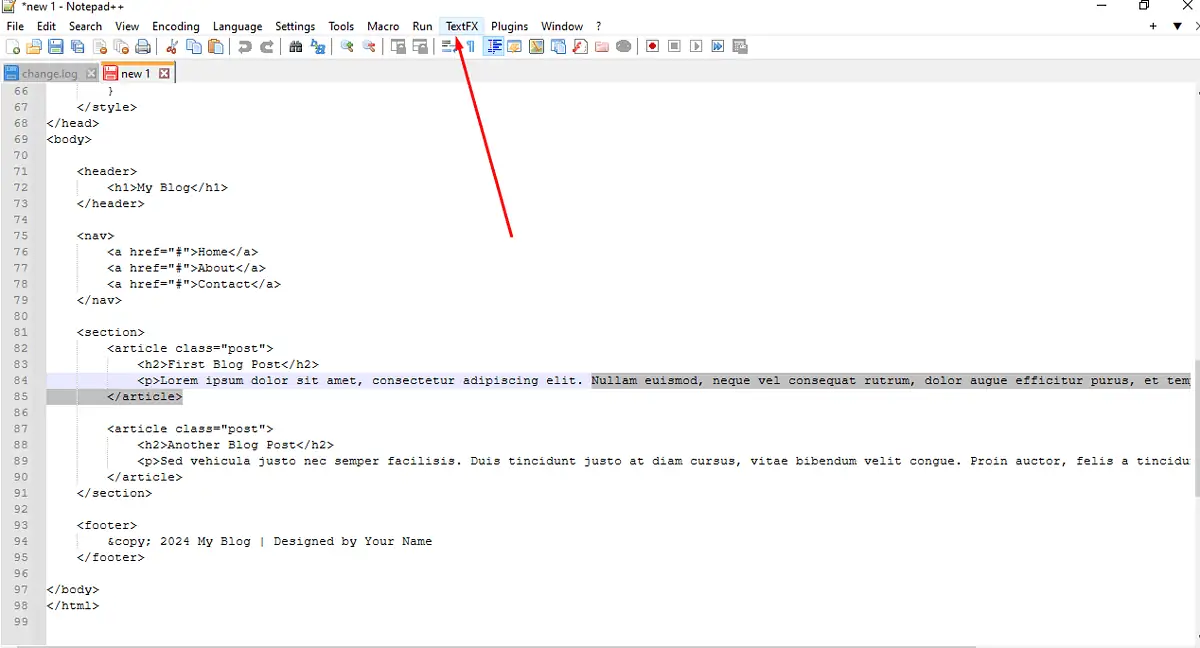
- választ TextFX szerkesztés majd válassza ki Szöveg átcsomagolása (vágólap vagy 72) szélességre. Ezután megadhatja a kívánt szélességet.
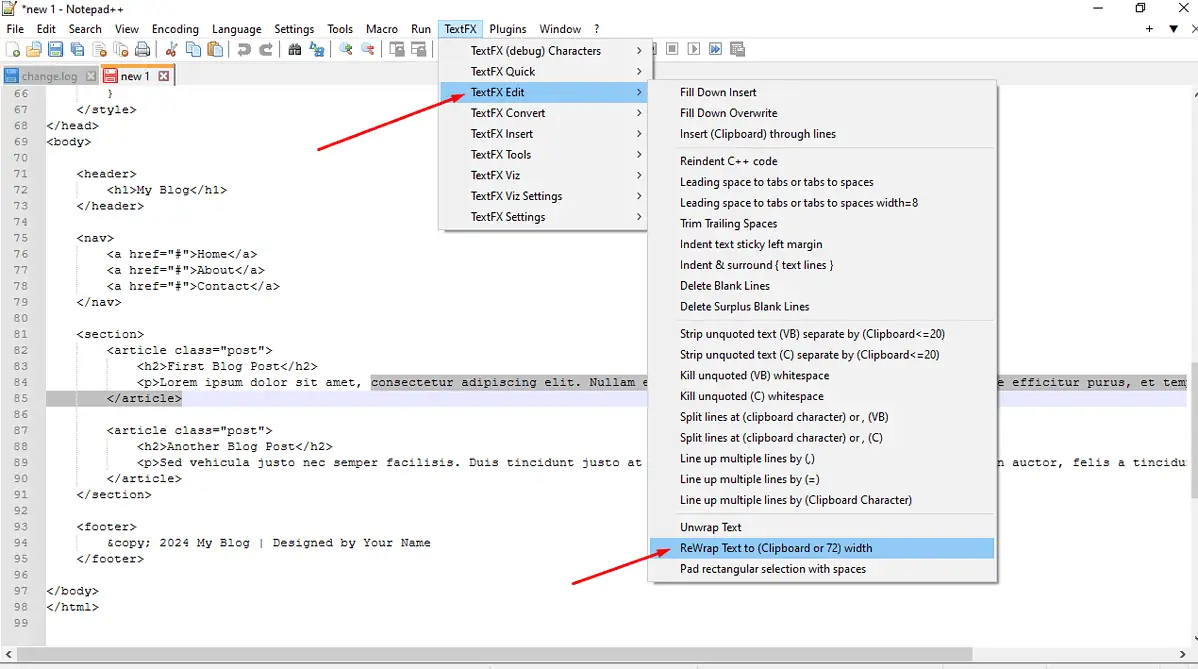
A Notepad++ dokumentumokban gyakran hosszú sorok vannak, ami megnehezíti az olvasást vagy a logikus követést. Azonban azzal szerkesztő eszközök mint például a Notepad++ Word Wrap, elkészítheti saját kód vagy szöveges olvasóbarátabb.








